巧妙运用Photoshop通道
摘要:AB通道忽略明暗度在我们最后一幅花儿图像中再次发挥其优势。图9-6A中明亮的花朵和背景存在很大的差别,使它看起来好像可以用红色通道来创建蒙版...
AB通道忽略明暗度在我们最后一幅花儿图像中再次发挥其优势。图9-6A中明亮的花朵和背景存在很大的差别,使它看起来好像可以用红色通道来创建蒙版。

图9-6A
然而,这种假设被背景中的石质纹理根除了。如果背后没有几百万个白色斑点,在红色通道中查找近乎白色的花朵就很容易了。
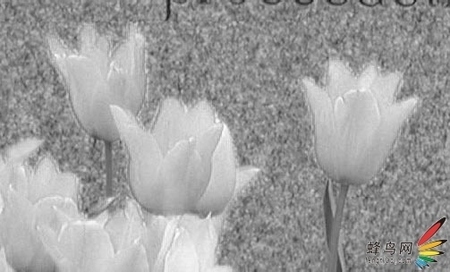
图9-6B 红色通道
A通道不会因灰色区域中的白色或黑色斑点而变得异常。它们都是中性色,它们的值都是0A。它们为郁金香提供非常的平滑背景,这些郁金香在A通道都是很大的正值。

图9-6B A通道
如果细节的颜色与其周围对象不同(不像图9-6那样),在创建蒙版时,非常好的细节常常有利于使用AB通道。透过细纱拍摄的照片(如图9-7所示)使选区的创建存在问题。
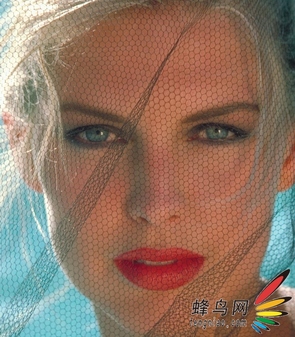
图9-7
假定我们想要选择面部、嘴唇、蓝色的背景或者头发。对于它们中的任何一个,其最可能的RGB源会是红色通道。在LAB下应该是B通道,因为面部的值是正值,黄色成分比蓝色多,而背景的值则是极大的负值。
几乎所有可以想象得到的选区都要包括网格,因为当我们对其后的对象进行任何调整时,网格颜色都需要随之改变。
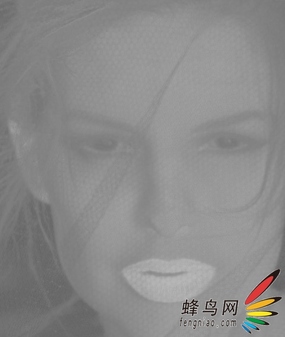
图9-8A LAB下的B通道
在图9-8A中,网格获得太多背景色,B通道几乎看不到它。但是在图9-8B所示的红色通道内,不经过相当的模糊操作,网格就不可能被消除。所以LAB又是最好的蒙版创建起点。

图9-8B RGB下的红色通道
【巧妙运用Photoshop通道】相关文章:
上一篇:
让绿色更美 每天早晨都有千朵玫瑰绽放
下一篇:
网友讲解作品蓝色精灵的调整方法
